অন্যদের দেখার জন্য সামগ্রী তৈরি করতে আপনাকে সাহায্য করার জন্য অনলাইন সরঞ্জামগুলির একটি পরিসর রয়েছে৷ সেরা দুটি ভিডিও এডিটিং অ্যাপ হল CapCut এবং VivaCut। তাদের সহজে চলাচলযোগ্য ইন্টারফেস এবং শক্তিশালী সম্পাদনা সরঞ্জামগুলির জন্য ধন্যবাদ, এই অ্যাপগুলি সম্পাদক এবং সামগ্রী নির্মাতাদের মধ্যে একইভাবে জনপ্রিয় হয়ে উঠেছে।

এই নিবন্ধটি CapCut এবং VivaCut তুলনা করবে যা আপনাকে সিদ্ধান্ত নিতে সাহায্য করবে যে আপনার জন্য কোনটি সেরা।
CapCut উপস্থাপন করা হচ্ছে
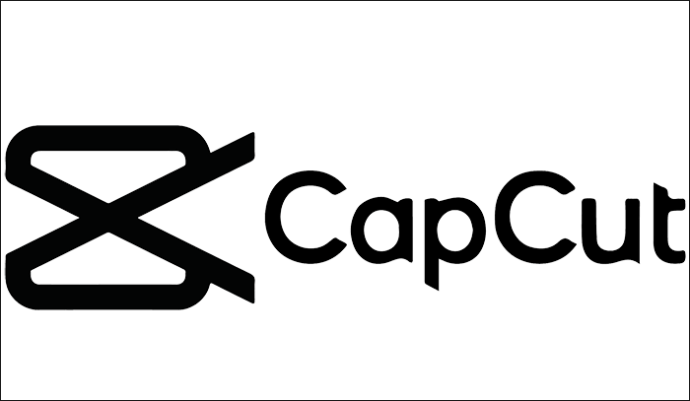
ক্যাপকাটটি বাইটড্যান্স দ্বারা তৈরি করা হয়েছিল, সেই একই সংস্থা যা টিকটকের মালিক। একটি ব্যবহারকারী-বান্ধব ইন্টারফেস সহ একটি সহজে ব্যবহারযোগ্য অ্যাপ হিসাবে বিবেচিত, এটিতে আপনার নিজের ভিডিও সামগ্রী তৈরি করতে সহায়তা করার জন্য বেশ কয়েকটি সম্পাদনা বৈশিষ্ট্য রয়েছে।
মুখ্য সুবিধা
সম্পাদনা: মৌলিক সংস্করণটি ট্রিমিং, গতি সমন্বয়, ক্রপিং, রিভার্সিং, ঘোরানো, বিভক্ত করা এবং একত্রিত করার সুবিধা দেয়। উপরন্তু, আপনি আপনার সামগ্রীতে ফিল্টার, সঙ্গীত, ক্যাপশন এবং পাঠ্য যোগ করতে পারেন।
AI এর শক্তি: AI ম্যাজিক CapCut-এর মধ্যে একটি মূল বৈশিষ্ট্য, যা ব্যবহারকারীকে টেক্সট-প্রম্পট বা সরবরাহ করা ছবি থেকে ছবি এবং ভিডিও তৈরি ও সম্পাদনা করার ক্ষমতা দেয়। এর উপরে, আপনি AI ম্যাজিক ব্যবহার করতে পারেন বাড়ানোর জন্য বা এমনকি একটি ছবি বা ভিডিওতে রঙ যোগ করতে।
সঙ্গীত এবং শব্দ প্রভাব: এই অ্যাপের মধ্যে মিউজিক এবং সাউন্ড ইফেক্ট লাইব্রেরি বিনামূল্যে এবং আপনাকে বেছে নেওয়ার জন্য বিস্তৃত বিকল্প দেয়।
রপ্তানি বিকল্প: এখানেই CapCut এর সরলতা নিজেকে নিচে নামিয়ে দেয়। যদিও এটি রপ্তানি বিকল্পের কয়েকটি পছন্দ অফার করে, এটি 4K রেজোলিউশনে রপ্তানি সমর্থন করে না। আপনি আপনার ভিডিও রপ্তানি করতে চান ভিতরে সর্বোচ্চ সম্ভাব্য গুণমান, আপনাকে CapCut-এর প্রতিযোগীদের দিকে তাকাতে হতে পারে।
পেশাদার
- ব্যবহারকারী-বান্ধব, সহজ ইন্টারফেস
- নতুন এবং অভিজ্ঞ সম্পাদকদের জন্য একইভাবে ব্যবহার করা সহজ
- সংক্ষিপ্ত ভিডিও এবং ছোটখাট সমন্বয় জন্য ভাল
- শালীন সঙ্গীত জায়
কনস
- কীফ্রেম অ্যানিমেশনের মতো জটিল বৈশিষ্ট্যের অভাব রয়েছে
- 4K রেজোলিউশন সমর্থন করে না
VivaCut উপস্থাপন করা হচ্ছে
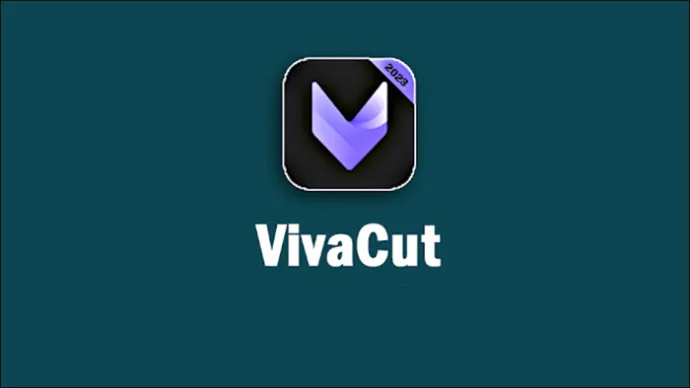
VivaCut হল একটি ভিডিও এডিটিং অ্যাপ যা আপনাকে আপনার স্মার্টফোনে পেশাদার মানের ভিডিও তৈরি এবং সম্পাদনা করতে দেয়। VivaVideo Inc. দ্বারা বিকাশিত, এটি নতুন এবং আরও অভিজ্ঞ সম্পাদক উভয়কেই লক্ষ্য করে। VivaCut এর লক্ষ্য আপনার মোবাইলে সম্পাদনা করার অভিজ্ঞতা শুরু করা।
ব্যবহারে সহজ
CapCut-এর তুলনায়, VivaCut-এর ইন্টারফেস আরও জটিল, প্রধানত আপনার সম্পাদনার অভিজ্ঞতার জন্য উপলব্ধ বিকল্পগুলির বিস্তৃত পরিসরের কারণে। তবে কিছুটা অনুশীলনের মাধ্যমে, আপনি অ্যাপটির ইনস এবং আউটগুলি দ্রুত শিখতে পারেন।
মুখ্য সুবিধা
সম্পাদনা সরঞ্জাম: CapCut (ট্রিম, স্পীড, ক্রপ, স্প্লিট, মার্জ, ইত্যাদি) তে উপলব্ধ সরঞ্জামগুলি ছাড়াও, VivaCut-এ সম্পাদনার বিকল্পগুলির একটি বিস্তৃত পরিসর রয়েছে: কীফ্রেম অ্যানিমেশন, ক্রোমাকি এবং মাল্টি-লেয়ার ভিডিও এডিটিং৷ এটি আরও অভিজ্ঞ কন্টেন্ট স্রষ্টাকে পূরণ করে যাদের তাদের কাজকে ঘনিষ্ঠভাবে মাইক্রোম্যানেজ করতে হবে।
কিভাবে আপনার নাট টাইপ পরিবর্তন করতে
প্রভাব, রূপান্তর, পাঠ্য এবং স্টিকার: আপনি যদি আপনার সামগ্রীতে একটি ব্যক্তিগত স্পর্শ যোগ করতে চান, VivaCut আপনাকে আপনার কাজে বিশেষ প্রভাব পরিবর্তন, পাঠ্য এবং স্টিকার যোগ করার সুযোগ দেয়।
সঙ্গীত এবং শব্দ প্রভাব: CapCut-এর মতো, VivaCut আপনার ভিডিও বিষয়বস্তু উন্নত করতে একটি বিস্তৃত সঙ্গীত লাইব্রেরি এবং সাউন্ড ইফেক্ট প্রদান করে।
রপ্তানি বিকল্প: VivaCut 4K পর্যন্ত ভিডিও রপ্তানি করতে পারে, যা তার প্রতিযোগীদের তুলনায় একটি দুর্দান্ত অনন্য বিক্রয় পয়েন্ট। এটি অভিজ্ঞ সম্পাদকদের জন্য একটি প্রধান পছন্দ করে তোলে যাদের সম্ভাব্য সর্বোচ্চ মানের ভিডিও প্রয়োজন। এছাড়াও বিভিন্ন আকৃতির অনুপাত এবং বিন্যাসের জন্য উপযুক্ত বিকল্প রয়েছে, যাতে আপনি অন্য প্ল্যাটফর্মগুলিতে রপ্তানি করার জন্য আপনার সামগ্রী সম্পাদনা করতে পারেন।
পেশাদার
- কীফ্রেম অ্যানিমেশন এবং ক্রোমাকি সহ সম্পাদনা সরঞ্জামগুলির বিস্তৃত ক্যাটালগ
- 4K এবং অন্যান্য মাধ্যমে রপ্তানি করতে পারে
- শালীন সঙ্গীত জায়
কনস
- আরও জটিল ইন্টারফেস
- নতুন ব্যবহারকারীদের জন্য খাড়া শেখার বক্ররেখা
কোন অ্যাপ আপনার জন্য সঠিক?
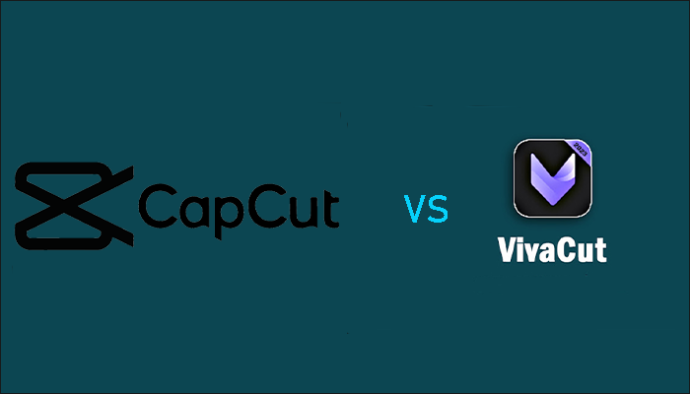
উভয় অ্যাপই ভিডিও সম্পাদনার জন্য অনুরূপ বৈশিষ্ট্য অফার করে কিন্তু মূলত দুই ধরনের ক্লায়েন্টের জন্য উপযোগী।
আপনার এক্সবক্সের নামটি কীভাবে পরিবর্তন করবেন
ক্যাপকাট নৈমিত্তিক ব্যবহারকারী বা ভিডিও সম্পাদনার নতুনদের জন্য ডিজাইন করা হয়েছে, সম্পাদনার জটিলতায় না গিয়ে তৈরি করার ক্ষমতার উপর জোর দেয়।
VivaCut অভিজ্ঞ নির্মাতা বা সম্পাদকের জন্য যারা তাদের কাজের উপর আরও নিয়ন্ত্রণ রাখতে চান। যেমন, তার সরঞ্জাম পরিসীমা হয় আরো উন্নত.
4K রেজোলিউশনের অনুমতি দেওয়ার জন্য VivaCut যে সমর্থন নিযুক্ত করে তা এটিকে এগিয়ে নিয়ে যায়- পছন্দ করতে পেশাদার সম্পাদকদের জন্য।
FAQs
CapCut এবং VivaCut কি সব ধরনের ডিভাইসে পাওয়া যায়?
হ্যাঁ, উভয় অ্যাপই অ্যান্ড্রয়েড এবং আইওএস-এ উপলব্ধ, এগুলিকে বিস্তৃত ব্যবহারকারীদের কাছে উপলব্ধ করে৷
উভয় অ্যাপই কি বিনামূল্যে পাওয়া যায়?
হ্যাঁ, CapCut এবং VivaCut উভয়েরই ব্যবহার করার জন্য মৌলিক বিনামূল্যের সংস্করণ রয়েছে তবে ট্রেডঅফ হল আপনার রপ্তানি করা ভিডিওগুলিতে ওয়াটারমার্ক থাকবে৷
একটি প্রদত্ত সাবস্ক্রিপশন কেনা ওয়াটারমার্ক থেকে মুক্তি পাবে এবং আপনাকে আপনার সম্পাদনার অভিজ্ঞতা থেকে আরও উন্নত বৈশিষ্ট্যগুলিতে অ্যাক্সেস দেবে।
আমি কি অফলাইনে যেকোনও অ্যাপ ব্যবহার করতে পারি?
কীভাবে ম্যাকের জন্য ফোরজি ডাউনলোড করবেন
আপনি CapCut এবং VivaCut অফলাইনে তাদের বেশিরভাগ সম্পাদনা বৈশিষ্ট্যগুলির জন্য ব্যবহার করতে পারেন, তবে তাদের সঙ্গীত লাইব্রেরিতে অ্যাক্সেস এবং ডাউনলোড করার ক্ষমতাগুলির জন্য আপনার একটি ইন্টারনেট সংযোগের প্রয়োজন হবে৷
আমি কি ক্যাপকাট এবং ভিভাকাটে অন্যান্য ব্যবহারকারীর তৈরি সামগ্রী অ্যাক্সেস করতে এবং সহযোগিতা করতে পারি?
আপনি ক্যাপকাটে অন্য ব্যবহারকারীদের সামগ্রীর সাথে সরাসরি সহযোগিতা করতে পারবেন না কারণ এখানে কোনও ক্লাউড-ভিত্তিক প্রকল্প ভাগ করা নেই। এই ক্ষেত্রে, আপনার কাজের সাথে সহযোগিতা করার জন্য আপনাকে সরাসরি আপনার ফাইলগুলি একে অপরের সাথে ভাগ করতে হবে।
VivaCut-এ, একটি ক্লাউড-ভিত্তিক সিস্টেম রয়েছে যা ব্যবহারকারীদের একই প্রকল্পে একই সাথে বিভিন্ন ডিভাইসে কাজ করতে দেয়।
আমার যখন সমস্যা বা প্রশ্ন থাকে তখন উভয় অ্যাপই কি গ্রাহক পরিষেবা সহায়তা প্রদান করে?
হ্যাঁ, আপনি ক্যাপকাট-এ সরাসরি ইমেলের মাধ্যমে টিমের পাশাপাশি এর অনলাইন সম্প্রদায়ের কাছে সমর্থন অ্যাক্সেস করতে পারেন, যা আপনাকে সাহায্য চাইতে বা সমস্যায় থাকা অন্যান্য ব্যবহারকারীদের সহায়তা দেওয়ার অনুমতি দেয়।
VivaCut ইমেল এবং ইন-অ্যাপ সমর্থনের মাধ্যমে সহায়তা প্রদান করে। অ্যাপটিতে অন্তর্নির্মিত এর টিউটোরিয়াল সিস্টেমের মাধ্যমে আরেকটি বিকল্প রয়েছে এবং আপনি যদি পুরোপুরি আটকে থাকেন তবে আপনি ব্যবহারকারী সম্প্রদায়কে সমস্যা সমাধানে আপনাকে সাহায্য করতে বলতে পারেন।
আপনি কি আপনার সম্পাদনা সহযোগী বেছে নিয়েছেন?
উভয় অ্যাপই আপনার সামগ্রী তৈরি এবং সম্পাদনার যাত্রায় দুর্দান্ত সংযোজন হতে পারে।
যাইহোক, CapCut ব্যবহার করা এবং নেভিগেট করা খুবই সহজ, এবং আপনি যদি সেখানে ভাল সামগ্রী পেতে চান তবে আপনার সময় বাঁচাবে। যার সবকটিই নতুনদের এবং নৈমিত্তিক বিষয়বস্তু নির্মাতাদের জন্য নিখুঁত করে তোলে।
অন্যদিকে, আপনি যদি এর আরও জটিল ইন্টারফেস নেভিগেট করতে পারেন, তাহলে VivaCut আপনাকে আপনার ভিডিও সম্পাদনা করার স্বাধীনতা দেবে যেমন আপনি মানানসই, উন্নত বৈশিষ্ট্য এবং 4K রেজোলিউশন বুট করার জন্য পেশাদার স্তরে।
আপনি যে অ্যাপটি চয়ন করেন তা আপনার ব্যক্তিগত চাহিদা এবং পছন্দের উপর নির্ভর করে।
আপনি কি কখনও CapCut বা VivaCut ব্যবহার করেছেন? যদি তাই হয়, কোন অ্যাপটি আপনার ভিডিও সম্পাদনার প্রয়োজনের জন্য সবচেয়ে উপযুক্ত ছিল? নিচের মন্তব্য অংশে আমাদেরকে জানান।




![অ্যান্ড্রয়েডে পরিচিতি সিঙ্ক করার অর্থ কী [সমস্ত স্পষ্ট]](https://www.macspots.com/img/blogs/46/what-does-sync-contacts-meaning-android.jpg)




